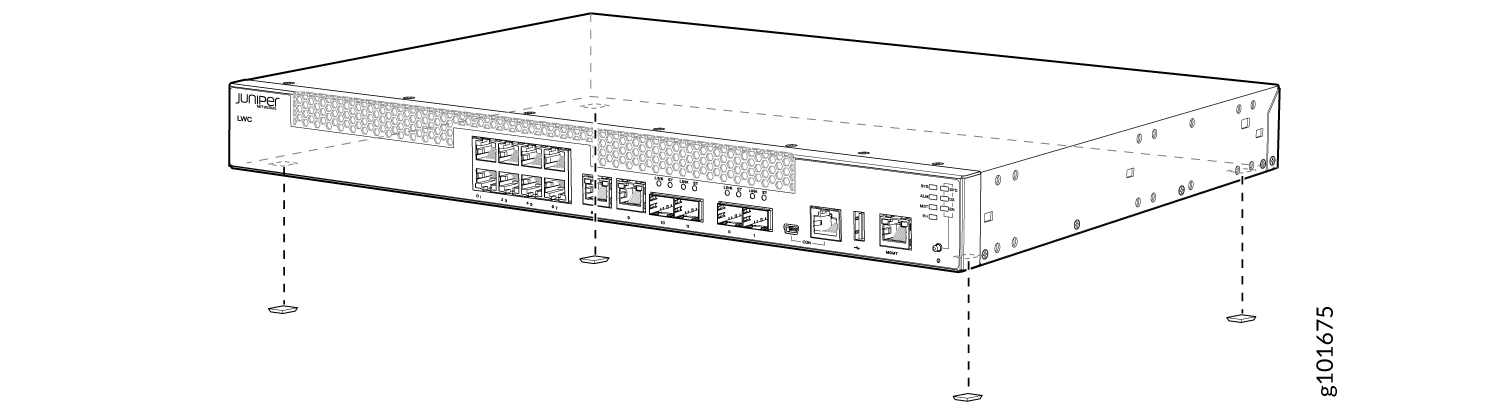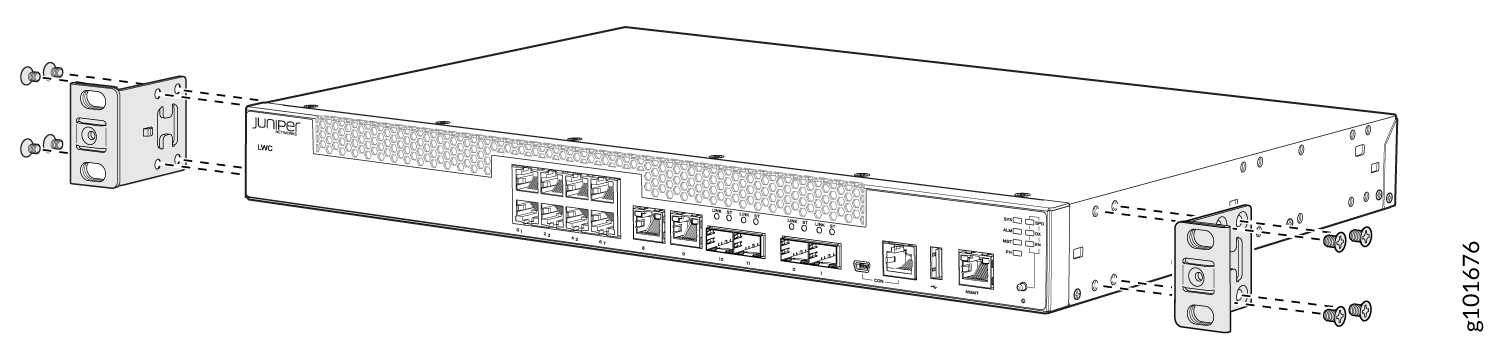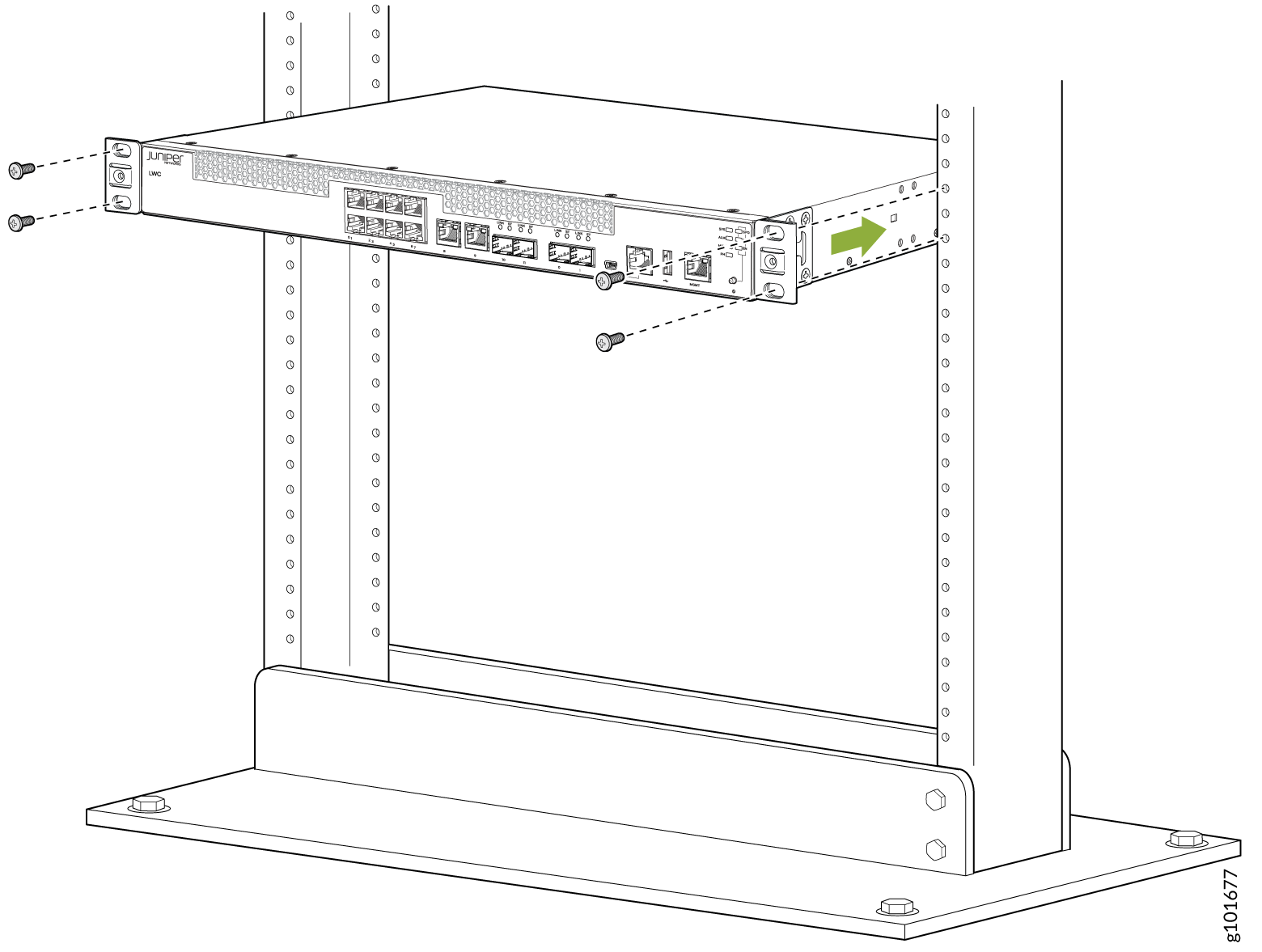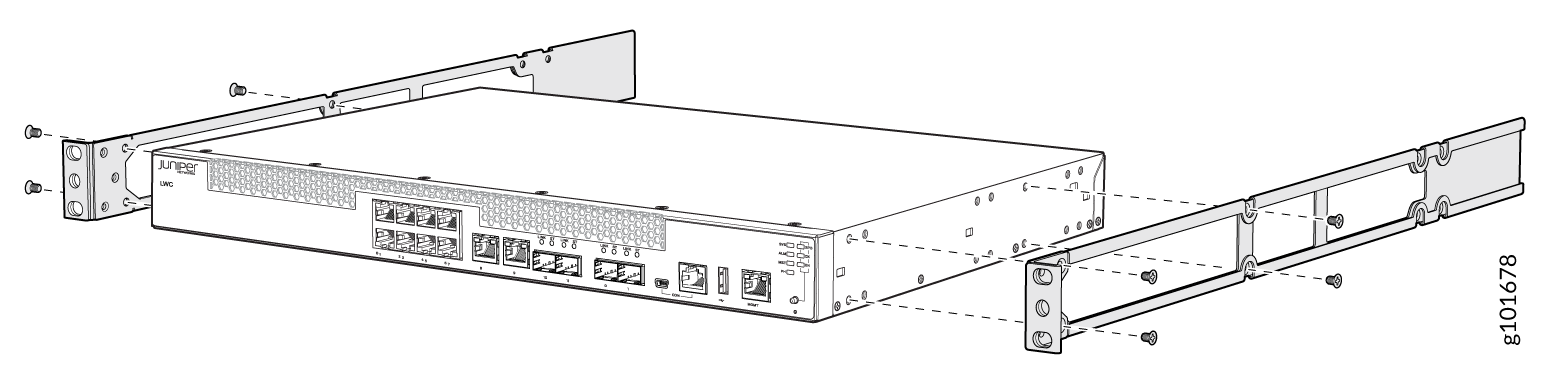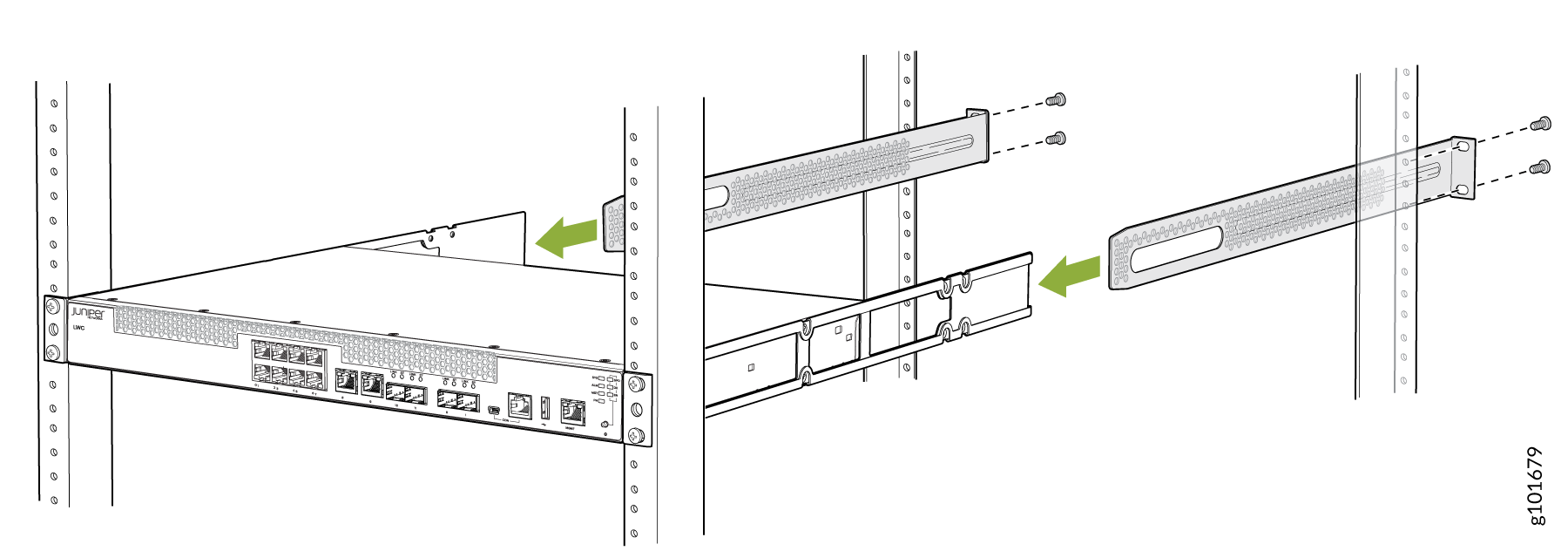LWC デバイスの開梱と取り付け
LWCデバイスの開梱
LWCデバイスは、発泡スチロール梱包材で固定された段ボール箱で出荷されます。カートンにはアクセサリコンパートメントがあり、クイックスタート手順が含まれています。
LWCデバイスは、輸送用カートン内で最大限に保護されています。インストールを開始する準備が整うまで、デバイスを開梱しないでください。
LWCデバイスを開梱するには、次の手順に従います。
- カートンを開きます。
- デバイスを固定している梱包材を引き出します。
- 受け取った部品を、カートンに貼付されているラベルの在庫と照らし合わせて確認します。パッケージには、LWC デバイスと 2 つの SFP モジュール(CTP–SFP-1GE–T)が含まれています。
- 後でデバイスを移動または発送する必要がある場合に備えて、輸送用ダンボール箱と梱包材を保管しておいてください。
LWCデバイスの部品在庫(梱包リスト)
LWCデバイスは、発泡スチロール梱包材で固定された段ボール箱で出荷されます。カートンにはアクセサリーボックスが含まれています。
デバイスの出荷には、梱包リストが含まれています。デバイス出荷用ダンボール箱で受け取った部品を、梱包リストの品目と照合します。出荷される部品は、注文した構成によって異なります。
梱包リストに記載された部品が不足している場合は、カスタマーサービス担当者にご連絡いただくか、米国またはカナダからジュニパーカスタマーケアに電話(1-888-314-5822)でお問い合わせください。フリーダイヤル番号のない国での国際電話または直通ダイヤルのオプションについては、 https://www.juniper.net/support/requesting-support.html を参照してください。
表1 は、梱包リスト内の部品とその数量を示しています。
| コンポーネント |
量 |
|---|---|
| LWCデバイス |
1 |
| 地理的な場所に適したAC電源コード |
1 |
| AC 電源コード固定クリップ |
1 |
| 取り付け用ブラケット |
2 |
| 取り付けブラケットをデバイスシャーシに取り付けるための取り付けネジ |
8 |
| ゴム足 |
4 |
| RJ-45 ケーブルおよび RJ-45 から DB-9 へのシリアル ポート アダプター |
1 |
| CTP-SFP-1GE-Tモジュール | 2 |
| クイックスタートのインストール手順 |
1 |
| ジュニパーネットワークス製品保証 |
1 |
| エンドユーザー使用許諾契約書 |
1 |
シャーシをラックまたはキャビネットに取り付けるには、ラックまたはキャビネットに適した取り付けネジを用意する必要があります。
製品の登録 - SLAの検証に必須
ジュニパーネットワークスの Web サイトを使用して、すべての新しいジュニパーネットワークスのハードウェア製品と既存のインストール済み製品への変更を登録し、ハードウェア交換のサービスレベル契約(SLA)を有効化します。
設置ベースに追加または変更がある場合、あるいは設置ベースを移動した場合は、ジュニパーネットワークスウェブサイトに製品のシリアル番号を登録し、設置ベースデータを更新します。ジュニパーネットワークスは、シリアル番号または正確な設置ベース データが登録されていない製品については、ハードウェア交換のサービス品質保証契約に準拠していないことに対して責任を負いません。
https://tools.juniper.net/svcreg/SRegSerialNum.jsp.で製品を登録https://www.juniper.net/customers/csc/management/updateinstallbase.jsp でインストールベースを更新します。
LWC デバイスのマウント方法
表 2 に、LWC デバイスのマウント方法を示します。
| 取り付け方法 |
デバイスモデル |
形容 |
|---|---|---|
| 机またはその他の平らな面 |
|
デバイスに付属のゴム足を使用して、机またはその他の平らな面で。 |
| 2 ポスト ラックまたはキャビネット |
|
19インチの2つの投稿で。デバイスに同梱されている取り付けブラケットを使用して、ラックまたはキャビネットに移動します。 |
| 4 ポスト ラックまたはキャビネット |
|
|
取り付けブラケットの穴は 1 U(1.75 インチまたは 4.45 cm)離して配置されているため、その間隔で穴が開いているラックまたはキャビネットにデバイスを取り付けることができます。
さまざまなラックまたはキャビネット取り付けオプションの詳細な説明については、関連ドキュメントを参照してください。
LWCデバイスを机などの平らな場所に取り付ける
デバイスを机などの平らな場所に取り付ける前に、以下を行ってください。
-
サイトが LWC デバイスのサイト準備チェックリストで説明されている要件を満たしていることを確認します。
-
机を恒久的な場所に置き、空気の流れとメンテナンスのために十分な隙間を確保し、建物の構造に固定します。
-
一般的な安全に関するガイドラインと警告を読み、特にLWCデバイスのシャーシを持ち上げる際のガイドラインを参照してください。
-
机の上でシャーシを安定させるための 4 つのゴム脚があるか確認します(デバイス カートンのアクセサリ ボックスに同梱)。
LWC デバイスは、スイッチに同梱されている 4 つのゴム製の脚を使用して、机などの平らな場所に取り付けることができます。ゴム製の脚がシャーシを安定させます。
LWCデバイスを机やその他の平らな場所に取り付けるには、次の手順を実行します。
ラック内の 2 支柱への LWC デバイスの取り付け
LWC デバイスをラック内の 2 支柱に取り付ける前に、以下を行ってください。
ラックを恒久的な位置に置き、通気と保守のために十分な隙間を確保し、建物構造に固定します。
一般的な安全のガイドラインと警告をお読みください。
デバイスを輸送用ダンボール箱から取り出します。
次の部品と工具が揃っていることを確認します。
プラス(+)ねじ回し、No.2
取り付けブラケット 2 本と取り付けネジ 8 本(デバイスに同梱のアクセサリ ボックスに含まれています)
シャーシをラックに固定するためのネジ(付属していません)
LWC デバイスは、19 インチの 2 つのポストに取り付けることができます。ラック(2 支柱または 4 支柱ラック)。
2 ポスト ラックまたは 4 ポスト ラックの埋め込み位置にデバイスを取り付ける必要がある場合は、別売りの 4 ポスト ラック取り付けキットに含まれている 2 インチの埋め込み型フロント ブラケットを使用できます。
1 人がデバイスを持ち上げ、もう 1 人がデバイスをラックに固定する必要があります。
ラックに複数のデバイスを取り付ける場合は、まずラックの最下部にデバイスを取り付け、残りのデバイスを下から上に取り付けます。
ラック内の 2 本の支柱にデバイスを取り付けるには、次の手順に従います。
ラックまたはキャビネットの 4 支柱に LWC デバイスを取り付ける
ラック内の 4 本の支柱にデバイスを取り付ける前に、以下を行ってください。
-
ラックを恒久的な位置に置き、通気と保守のために十分な隙間を確保し、建物構造に固定します。
-
一般的な安全に関するガイドラインと警告を読み、特にLWCデバイスのシャーシを持ち上げる際のガイドラインを参照してください。
-
デバイスを梱包箱から取り出します( LWC デバイスの開梱を参照)。
-
デバイスをマウントする担当者を 2 人用意します。1 人が水平位置でデバイスを支え、もう 1 人がデバイスをラックに固定します。
次の部品と工具が揃っていることを確認します。
-
プラス(+)ねじ回し、No.2
-
フラットヘッド M4x6-mm プラス取り付けネジ 12 本(4 ポスト ラックマウント キットに付属)
-
前面取り付けブラケット 1 組
-
背面取り付けブレード 1 組
-
前面取り付けブラケットと背面取り付けブレードをラックに固定するためのネジ(付属していません)
LWC デバイスは、19 インチの 4 ポストに取り付けることができます。ラックまたはキャビネット(別売りの 4 ポスト ラック取り付けキットを使用)。(このトピックの残りの部分では、 ラック は ラックまたはキャビネットを意味します。
デバイスに付属の取り付けブラケットを使用して、2 ポスト ラックまたは 4 ポスト ラックの 2 ポストにデバイスを取り付けることができます。 ラック内の 2 支柱への LWC デバイスの取り付けを参照してください。
デバイスを 4 支柱に取り付ける場合、ラックが 21.5 インチであることを確認します。から31.5インチまでデバイスをラックの前面と同じ高さに取り付ける場合は、奥行きがあります。前面ラックから凹んだ状態でデバイスを 2 インチに取り付ける場合は、ラックが 23.5 インチであることを確認します。32.5インチから深い。埋め込み式取り付けにより、背面取り付けブレードの開口部から保護接地端子にアクセスできるようになります。
ラックに複数のユニットを取り付ける場合は、最も重いユニットをラックの一番下に取り付けます。その他のユニットは、ラックの下から上に、ユニットの重量の降順で取り付けます。
ラック内の 4 本の支柱にデバイスを取り付けるには、次の手順に従います。